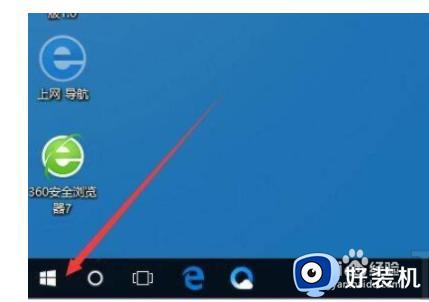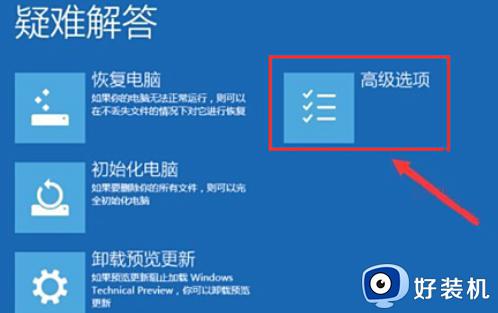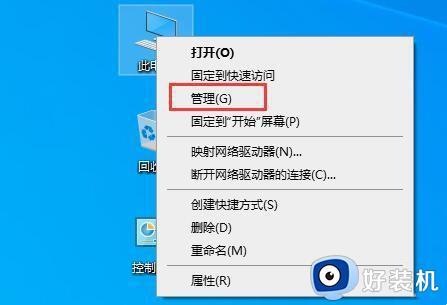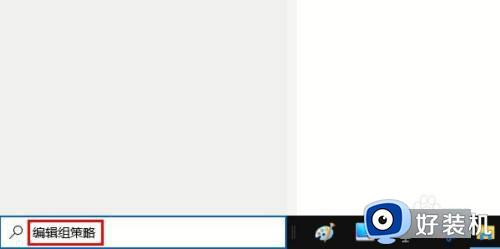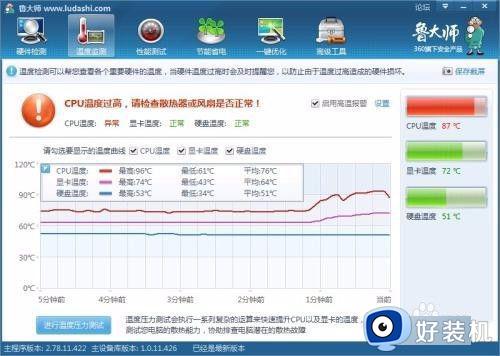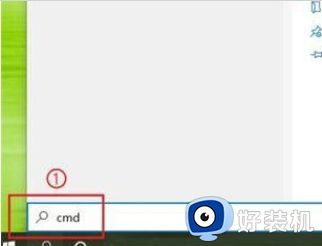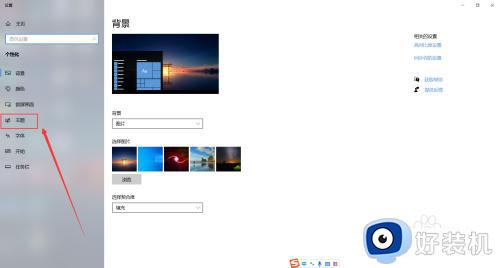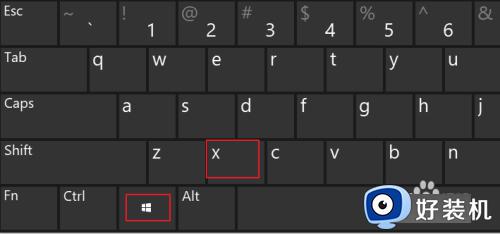win10无法快速锁定计算机的解决方法 win10不能快速锁定计算机怎么办
时间:2023-06-27 10:48:07作者:zheng
我们可以在win10电脑中快速锁定计算机,这样可以让我们的win10电脑在不关机的情况下需要输入开机密码才能进入系统,防止电脑的文件泄露,但是有些用户的win10电脑却无法快速锁定计算机,这该怎么办呢?今天小编就教大家win10无法快速锁定计算机的解决方法,如果你刚好遇到这个问题,跟着小编一起来操作吧。
推荐下载:深度win10纯净版
方法如下:
1、在任务栏搜索,打开编辑组策略。
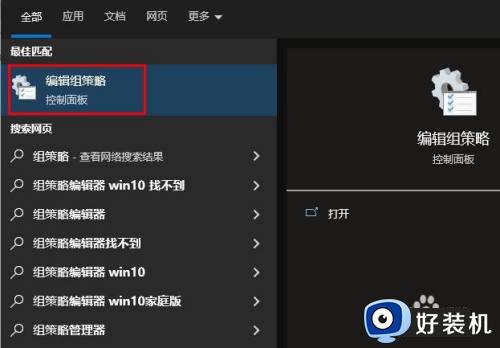
2、导航到:用户配置/管理模板/系统/Ctrl+Alt+Del选项。并双击右侧的“删除锁定计算机”。
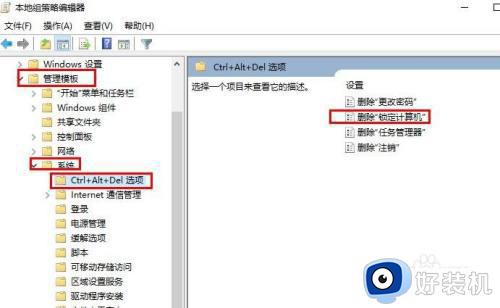
3、选择“未配置”(或已禁用),然后在设置的编辑窗口中点击“确定”。
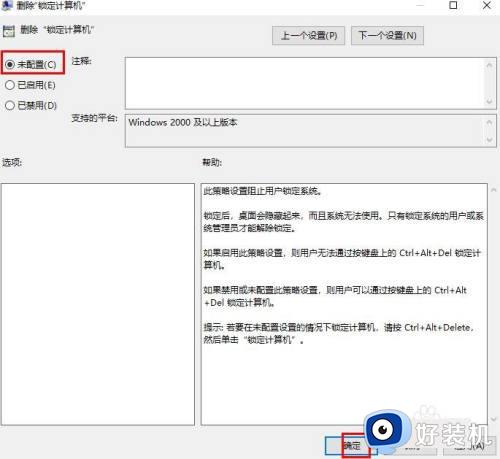
以上就是关于win10无法快速锁定计算机的解决方法的全部内容,还有不懂得用户就可以根据小编的方法来操作吧,希望能够帮助到大家。